excel中插入按键以及开发工具栏不见了解决办法
1、找到excel中的右上角“文件”。
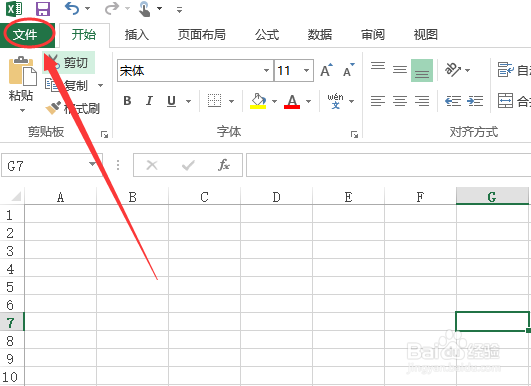
2、单击文件——选项。
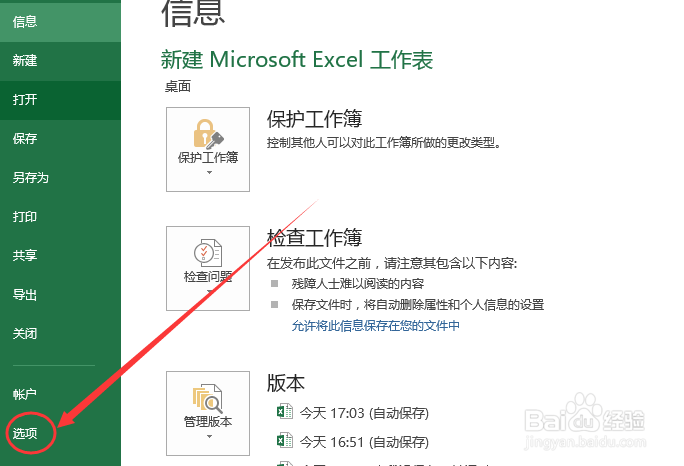
3、点击选项——找到自定义功能区
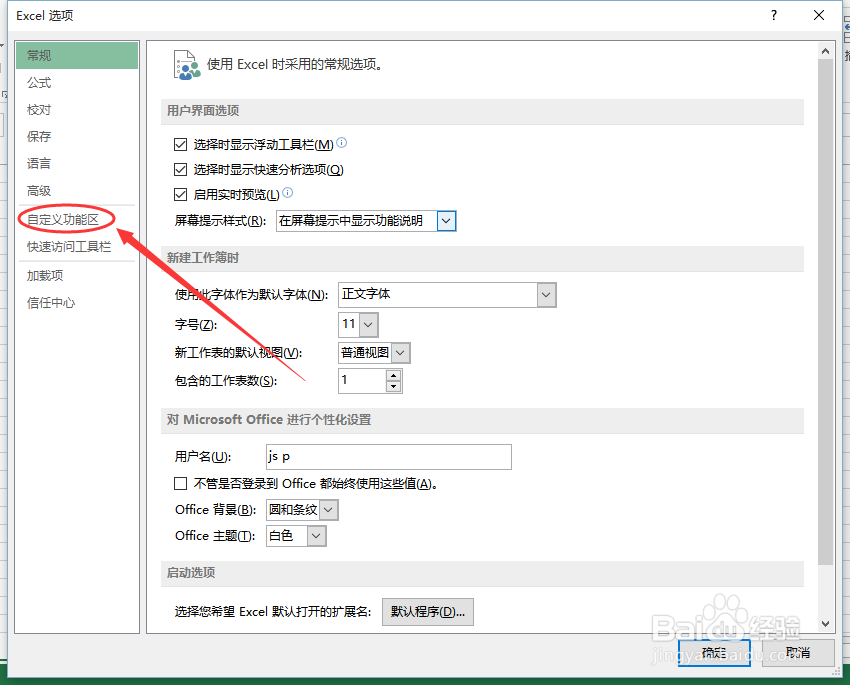
4、点击“自定义功能区”——找到“开发工具”
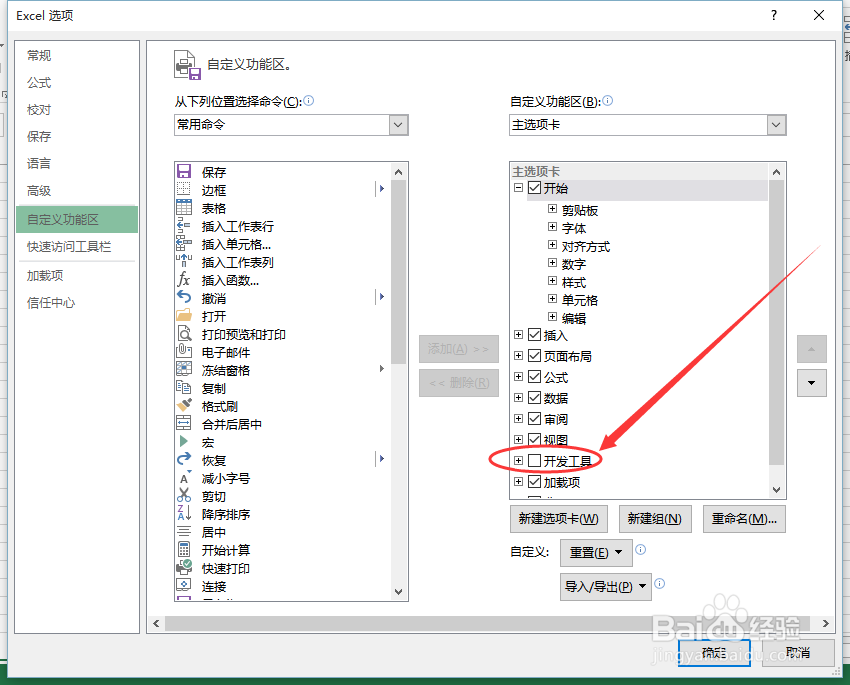
5、勾选“开发工具”前的复选框,点击确认按钮。
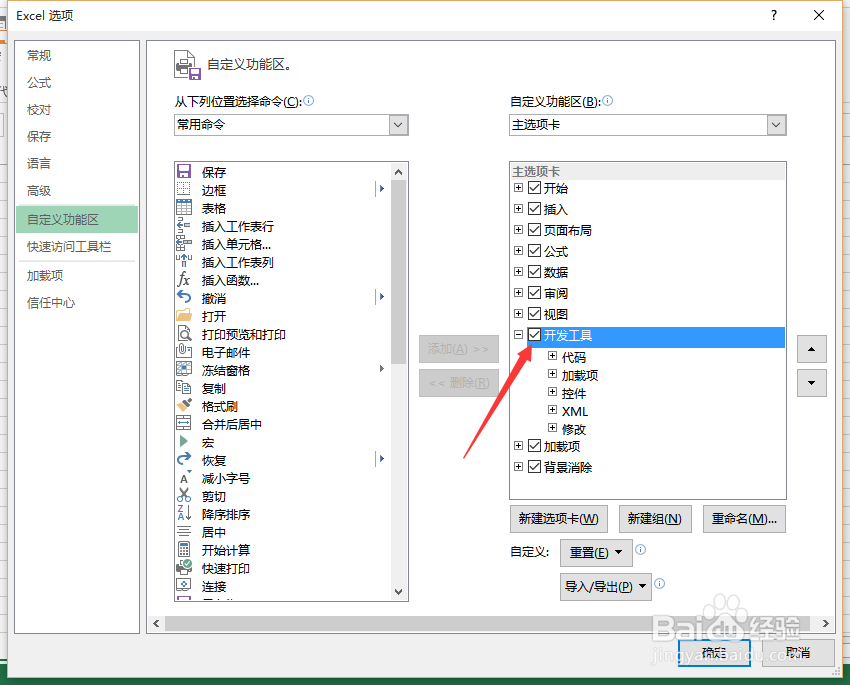
6、在菜单栏中可看到“开发工具”已经添加进来了。
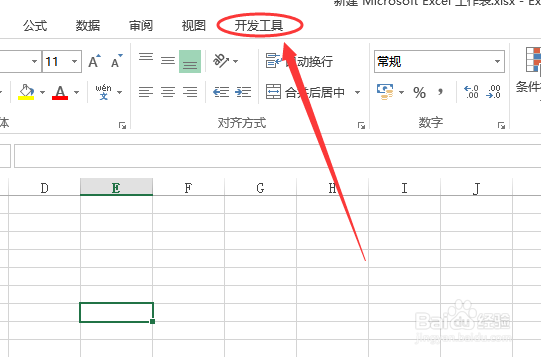
1、点击“开发工具”
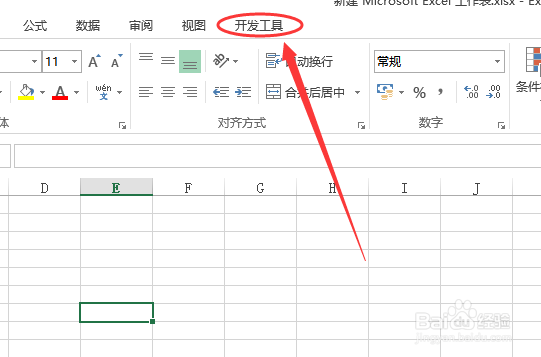
2、点击插入。
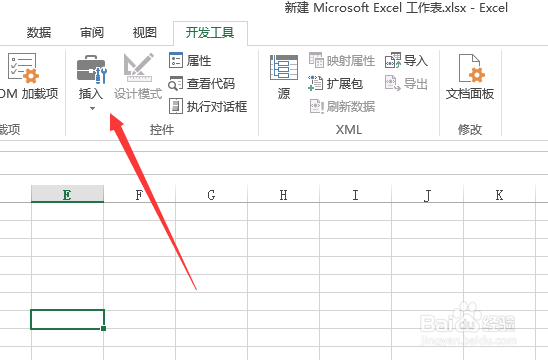
3、找到按钮页面,找到你要添加的按钮,完成。
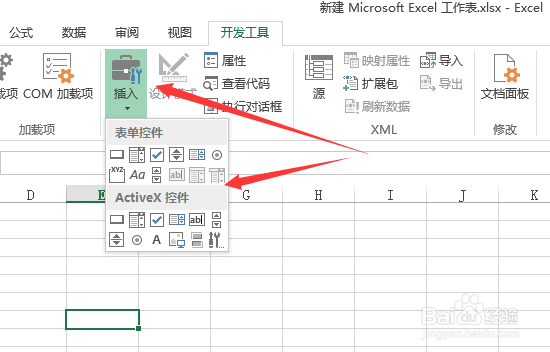
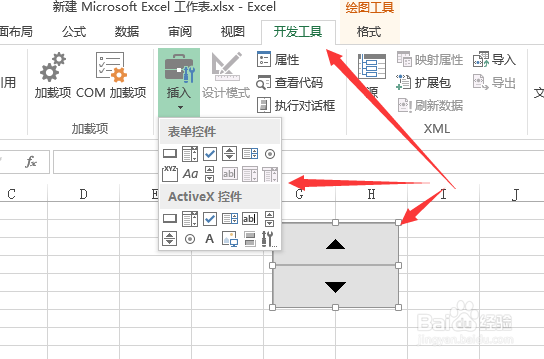
声明:本网站引用、摘录或转载内容仅供网站访问者交流或参考,不代表本站立场,如存在版权或非法内容,请联系站长删除,联系邮箱:site.kefu@qq.com。
阅读量:79
阅读量:166
阅读量:31
阅读量:112
阅读量:179